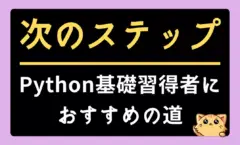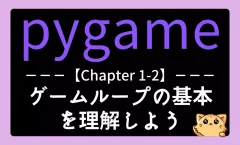【pygame】Chapter1-1:インストールからサンプルゲーム体験まで

Pythonの基本的な文法や関数の使い方を学んだら、次のステップとして何か面白いプログラムを作ってみたくなりますよね。
その中でも特に人気が高いのが「ゲーム開発」です。
「ゲームを作るのは難しそう」「専門的な知識が必要なのでは?」と感じる人もいるかもしれません。
確かに、商用の大規模なゲームを作るには高度な技術が求められますが、Pythonには 「pygame」 というライブラリがあり、初心者でも比較的簡単に2Dゲームを作ることができます。
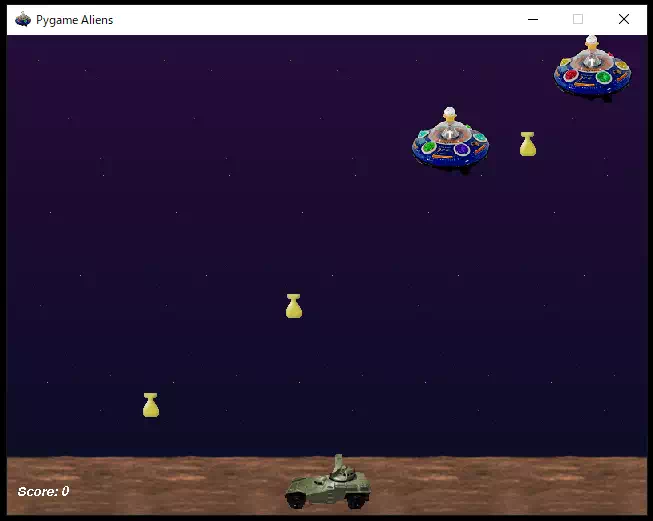
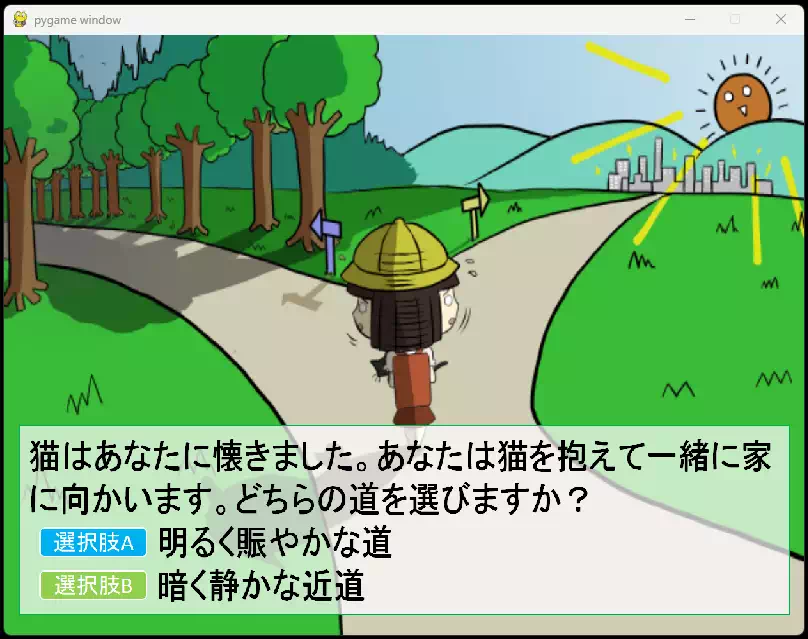
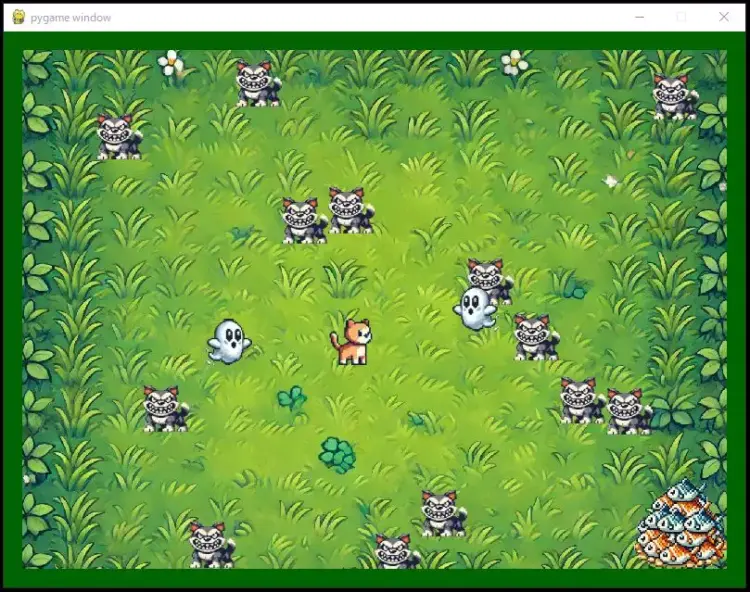
pygameを使うことで、キャラクターを動かしたり、ボタンをクリックしたり、音を鳴らしたりと、ゲーム開発に必要なさまざまな機能を簡単に実装できます。
Pythonの基本を学んだあなたにとって、新しいスキルを身につける絶好の機会となるでしょう。
この章では、まずpygameの概要を説明し、環境の準備方法や簡単なサンプルプログラムの実行方法について詳しく解説します。
Pythonを使ったゲーム作りの第一歩を一緒に踏み出しましょう!
【Pygame入門編】
Chapter1:pygame入門|画面を表示しよう
・Chapter1-1:pygameを導入しよう ◁今回はここ
・Chapter1-2:ゲームループの基本を理解しよう
・Chapter1-3:画面に画像を表示しよう
・Chapter1-4:画面に文字を表示しよう
・Chapter1-5:画面上の画像を動かそう
Chapter2:簡単なノベルゲームを作ろう
Chapter3:簡単なアクションゲームを作ろう
【Pygame実践編】
Extra1:ブロック崩しを作ろう
Extra2:シューティングゲームを作ろう
Extra3:オセロ(リバーシ)を作ろう
Extra4:ナインゲームを作ろう
Extra5:横スクロールのアクションゲームを作ろう

pygameとは何か|Pythonで2Dゲームを作ろう

概要とできること|2Dゲーム作成用 外部ライブラリ
pygameは、Pythonで2Dゲームを作成するためのライブラリです。
Pythonの標準ライブラリにはゲームを作るための機能は含まれていませんが、pygameを導入することで、ゲーム開発に必要な機能を簡単に実装できます。
- 画面の描画(画像や図形の表示)
- イベント処理(キーボードやマウスの入力)
- 音の再生(BGMや効果音の追加)
- アニメーション(キャラクターの移動や動きの表現)
- 衝突判定(オブジェクト同士の接触判定)
pygame自体はC言語で作られており、Pythonで利用できるようになっています。そのためPythonの柔軟性を活かしながら高速な処理が可能です。
また、pygameはオープンソースであり、完全に無料で使用できます。
主な特徴とメリット
pygameにはゲーム開発初心者にとって嬉しい特徴がいくつかあります。
- シンプルな構造
pygameは比較的シンプルなコードで動作するため、初心者にも理解しやすい。 - クロスプラットフォーム対応
Windows、Mac、Linuxのどの環境でも動作する。 - 学習リソースが豊富
公式ドキュメントやチュートリアルが充実しており、初心者でも学びやすい。 - インストールが簡単
pipコマンドを使うことで、簡単にインストールできます。
これらの特徴から、pygameはPythonを使ってゲームを作りたい初心者にとって最適なライブラリだと言えます。
pygameの使い方|pipでインストールしよう
pygameはPythonの 外部ライブラリ なので、標準ではインストールされていません。
そのためPythonに組み込まれている パッケージ管理ツール pip を使ってインストールする必要があります。
この章ではpygameのインストール方法と、正しくインストールされたかを確認する方法について解説します。
導入前の準備|Pythonのインストール確認
前提条件として、pygameを使用するにはPythonの開発環境が整っている必要があります。
まだ整っていない人は↓↓の記事を参考にし、まずはPythonをインストールしましょう。

次に、Pythonが正しくインストールされているか確認しましょう。
Pythonがインストールされているかを確認するには、以下のコマンドをターミナル(またはコマンドプロンプト)で実行します。
python --version
このコマンドを実行するとPythonのバージョンが表示されます。
例えば、次のような出力が得られればPythonが正しくインストールされています。
Python 3.10.5
pygameをpipでインストールする手順
Pythonがインストールされていることを確認したら、次に pip を使ってpygameをインストールします。
ターミナル(またはコマンドプロンプト)を開き、以下のコマンドを書き込んで実行してください。
pip install pygame
インストールが正常に完了すると、次のようなメッセージが表示されます。
Successfully installed pygame-2.x.x
もしエラーが発生する場合は、以下の点を確認してください。
- Pythonが正しくインストールされているか
pip install pygameを実行したかpipのバージョンが最新か
(「pip install --upgrade pip」を実行すると最新にできます)
インストールがうまくいかない場合は、このまま下に読み進め、うまくいった場合は ここ をクリックしてpygameの動作確認を行ってください。
pygameがインストールできない(エラーが出る)ときの対処法
「pygame インストールできない」「pip install pygame でエラーが出る」といった場合は、次のポイントを順番に確認してみてください。
1. Pythonとpipのバージョンをそろえる
ターミナル(またはコマンドプロンプト)で
python --version pip --version
を実行し、「どのPythonに対してpipが動いているか」を確認します。
よくあるのが、python は3.xなのに、pip が別の環境を指しているパターンです。 その場合は、次のように Python経由でpipを呼び出す と改善することが多いです。
- Windows:
python -m pip install pygame - Mac/Linux:
python3 -m pip install pygame
2. 仮想環境を使っている場合は、ちゃんと有効化されているか確認する
venv や conda などの仮想環境を使っている場合は、「仮想環境を有効化したターミナルでインストールコマンドを打っているか」を確認しましょう。
別の環境でインストールしてしまうと、エディタ側からはpygameが見つからず、「インストールできていないように見える」ことがあります。
3. 権限エラー(Permission denied/アクセスが拒否されました)が出る場合
Windowsなら「管理者として実行」したコマンドプロンプトでやり直すか、
次のようにユーザー領域にインストールします。
python -m pip install pygame --user
macOS / Linuxでも、管理者権限が絡むフォルダへのインストールで失敗することがあるので、同様に --user オプションを付けてみてください。
4. Pythonのバージョンとpygameの対応状況を確認する
- かなり新しいPythonバージョンを使っている場合、pygame側がまだ対応中でエラーになることがあります。
- 公式サイトや本記事の手順を参考に、Python 3.10~3.12 など、安定して動作報告の多いバージョンを使うとトラブルを避けやすくなります。

サンプルゲームで動作確認しよう
pygameが正しく動作するかを確認するために、サンプルゲーム を実行してみましょう。
pygameにはインストール直後から遊べるサンプルゲームが最初から含まれています。
また、当サイトの5つの学習チャプターを終えた後のExtra1にて制作する、当サイトのオリジナルゲーム「Super Neko World」のデモ版コードもここで提供します。
pygameを用いてどのようなゲームを作成できるのかを確認するために、ここで一度遊んでみましょう。
もしインストールしたのにゲームが動かない場合は、↓↓の記事を確認して下さい。

公式サンプル:エイリアンシューティング
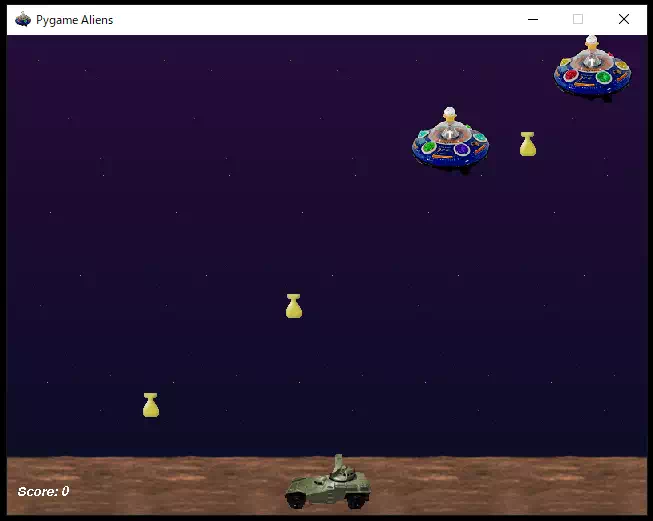
以下のPythonコードを書き、実行してみましょう。
import pygame.examples.aliens as game # エイリアンゲームをインポート game.main() # ゲームを起動
このゲームの遊び方は簡単。画面の下にいる戦車が自分であり、敵のUFOを打ち落とします。
左右キーで移動し、スペースキーで弾を発射できます。
当サイトのオリジナルゲーム|SuperNekoWorld_demo
下の動画は本サイトのExtraコースで紹介するオリジナルゲーム「Super Neko World」のプレイ動画です。
Chapter1-1であるここでは、このゲームのデモ版を公開します。
デモ版はは様々な機能が制限されており、見た目も整えていませんが、pygameでどのようなゲームが作れるようになるかがよく分かると思います。
プレイヤーの操作をどうやってキャラクターに反映させているのか。敵キャラクターの動きはどのようなPythonコードで実現しているのか。アイテムの取得やゲームオーバーはどのような仕組みになっているのか。
Extraコースではこのデモ版をベースとしてさらに機能を追加したり見た目を整えていきます。
そのころにはそれらの知識が全て身に付いているはずですので、是非そこまでたどり着いてください。
↓↓のダウンロードリンクをクリックすることで、ゲームをダウンロードできます。
まとめ|Pythonによるゲーム開発の第一歩
この章ではpygameの基本的な導入方法と、pygameに含まれるサンプルゲームを実行する方法を学びました。
これで、ゲーム開発の基礎を学ぶ準備が整いました。
次は「ゲームループの基本を理解しよう」というテーマで、ゲームを動かすために重要な「ゲームループ」について詳しく学んでいきます。
ゲーム開発はとても楽しい分野です。
焦らず、ひとつひとつのステップを楽しみながら学んでいきましょう!
- サイト改善アンケート|ご意見をお聞かせください(1分で終わります)
-
本サイトでは、みなさまの学習をよりサポートできるサービスを目指しております。
そのため、みなさまの「プログラミングを学習する理由」などをアンケート形式でお伺いしています。1分だけ、ご協力いただけますと幸いです。
【pygame】サイト改善アンケート
pygameの導入の疑問解消|FAQとよくあるトラブル
初心者がつまずきやすいポイントをFAQとしてまとめ、またよくあるトラブルとその解決法をわかりやすく整理しました。
理解を深めたいときや、ふと疑問に感じたときに役立ててください。
FAQ|pygameの導入に関するよくある質問
今回の記事に関する「よくある質問」とその解答について、以下の内容を参考にしてください。
- Q1. pygameを使うメリットは何ですか?
-
pygameは、Pythonで手軽に2Dゲームやインタラクティブなアプリケーションを作成できるライブラリです。シンプルなAPIで音声・画像・アニメーション・入力処理などを簡単に扱えるため、初心者でも短期間でゲーム制作に取り組めます。
- Q2. pygameのインストールはどのPythonバージョンに対応していますか?
-
基本的にpygameはPython 3.6以降のバージョンに対応しています。ただし、使用するOSやpygameのバージョンによって細かな違いがあるため、公式サイトや本記事の手順を参照してください。
- Q3. 他のゲームエンジンと比べてpygameを学ぶメリットは何ですか?
-
pygameは他の本格的なゲームエンジンと違い、Python標準の文法の延長で扱えるのが最大の特徴です。難しい設定や特別な知識が不要で、プログラミング学習の延長としてゲーム制作を体験できるため、学習コストが低く初心者向けと言えます。
pygameの導入についてよくあるトラブルと解決法
今回の記事に関する「よくあるトラブル」とその原因、解決法について、以下の内容を参考にしてください。
「pip install pygame」でエラーが表示される
- トラブルの原因と対処法を見る
-
トラブルの原因
Pythonやpipのバージョンが環境によって異なっていたり、コマンドプロンプトやターミナルで間違った仮想環境を使用している場合があります。
トラブルの解決法
ご利用のPythonバージョンとpipバージョンが本記事で案内している内容と一致しているか確認してください。
また、複数のPythonがインストールされている場合や仮想環境を使用している場合は、
python --versionとpip --versionを実行して、実際に使っているバージョンやパスを確認しましょう。そのうえで、必要に応じて仮想環境を有効化し、もう一度
pip install pygameコマンドを試してください。
pygameをimportしようとすると「ModuleNotFoundError: No module named ‘pygame’」が表示される
- トラブルの原因と対処法を見る
-
トラブルの原因
pygameのインストールが正常に完了していない、もしくは違うPython環境でインストールと実行を行っている場合があります。
トラブルの解決法
まず、コマンドプロンプトやターミナルで
pip show pygameを実行して、pygameがインストールされているか確認してください。もしインストールされていない、または違うPython環境になっている場合は、実行環境と同じPythonでインストールをやり直しましょう。
python -m pip install pygameというコマンドも有効です。
pygameのインストール時に「Permission denied」や「アクセスが拒否されました」と表示される
- トラブルの原因と対処法を見る
-
トラブルの原因
インストール時の権限不足や、管理者権限が必要なフォルダにインストールしようとしていることがあります。
トラブルの解決法
コマンドプロンプトやターミナルを管理者権限(Windowsでは「管理者として実行」)で開き、再度インストールを試してみてください。
それでも解決しない場合は、ユーザーディレクトリ下に仮想環境を作成し、その中でpipを実行すると解決することが多いです。